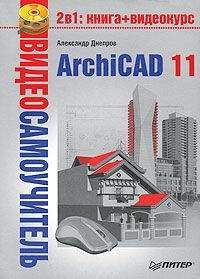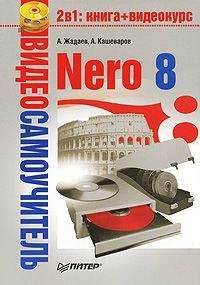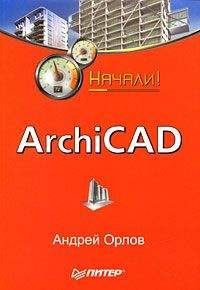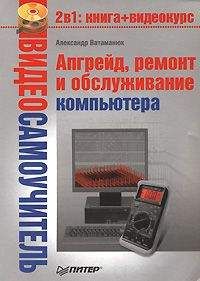• AC11 Reference Guide (Справочное руководство по ArchiCAD);
• AC11 Calculation Guide (Руководство по работе с базами данных);
• AC11 GDL Reference Guide (Справочное руководство по языку GDL) – руководство по языку описания объектов.
Наиболее востребовано пользователями справочное руководство по ArchiCAD – более чем трехсотстраничная книга с описанием всех основных возможностей ArchiCAD.
Два последних руководства предназначены для высококвалифицированных специалистов, а первое – для тех, кто хочет перейти на одиннадцатую версию с более ранних.
В первой области меню Help (Помощь) расположены две команды. Команда Hide Tool Tips (Скрыть всплывающие подсказки) позволяет отключить всплывающие подсказки – небольшие пояснения, появляющиеся при наведении и задержке указателя мыши на каком-либо объекте ArchiCAD (рис. 2.17).
Рис. 2.17. Всплывающая подсказка
После щелчка кнопкой мыши на этом элементе меню всплывающие подсказки перестанут отображаться, а команда Hide Tool Tips (Скрыть всплывающие подсказки) будет заменена командой Show Tool Tips (Показать всплывающие подсказки), выбор которой снова включит отображение всплывающих подсказок.
Вторая команда – ArchiCAD Help (Система помощи) – запускает ту самую интерактивную систему, которую мы и рассмотрим подробно.
Примечание
Для работы рассматриваемой системы помощи на компьютере должен быть установлен браузер – программа просмотра веб-страниц. Рекомендуется использовать Internet Explorer, который устанавливается с операционной системой Windows.
Выбор команды ArchiCAD Help (Система помощи) или нажатие клавиши F1 приведет к открытию первой страницы системы помощи (рис. 2.18).
Рис. 2.18. Система помощи ArchiCAD
Окно браузера с открытой страницей системы помощи разделено на две области. В левой расположена система навигации (поиска информации), в правой отображается найденная информация.
Элементы управления поиском информации размещены на трех вкладках, которые активизируются щелчком кнопки мыши на них.
На вкладке Содержание[1] представлена иерархическая структура системы помощи. Вся информация разбита на девять разделов:
• Getting Help on ArchiCAD 11 (Система помощи ArchiCAD) – содержит описание порядка работы с системой помощи ArchiCAD;
• ArchiCAD 11 New Feature List (Список новых возможностей) – предлагает описание отличий одиннадцатой версии ArchiCAD от предыдущей;
• Configuration (Конфигурация) – рассматривает множество вопросов по настройке среды разработки ArchiCAD и интерфейса пользователя, установке атрибутов объектов, описанию механизмов управления проектом, принципам работы с библиотекой объектов;
• Interaction (Взаимодействие) – содержит описание инструментов взаимодействия пользователя с программой: принципы организации структуры проекта, механизмы перемещения и просмотра, способы выделения объектов и настройки и использования механизмов измерения и точных построений и т. п.;
• Virtual Building (Виртуальное здание) – предлагает описание инструментов, предназначенных для построения виртуальной модели здания и создания дополнительной графической информации проекта: двумерных и трехмерных объектов, планов, разрезов, чертежей и т. п.;
• Documentation (Документация) – содержит описание методов и инструментов оформления документации: построения линий, штриховок, размеров, текстовой информации, создания и оформления чертежей, настройки изображений и устройств получения твердых копий и т. п.;
• Collaboration (Совместная работа) – предлагает описание механизмов организации совместной работы над проектом, включая методы обмена информацией с другими программами;
• Visualization (Визуализация) – рассмативает технологии и инструменты создания статичных и динамических реалистичных изображений проекта;
• User Interface Reference (Описание интерфейса пользователя) – содержит справочную информацию обо всех командах, инструментах, элементах управления и настройках среды разработки ArchiCAD.
Щелчок кнопкой мыши на названии элемента содержания или рисунке в виде закрытой книги, расположенном слева от названия, откроет содержимое этого элемента и изменит рисунок на открытую книгу. Для закрытия элемента необходимо щелкнуть на рисунке открытой книги.
При выборе элемента в левой части в правой области появится связанная с ним информация (рис. 2.19).
Рис. 2.19. Поиск информации по содержанию
В дополнение к стандартным элементам управления панели инструментов браузера над областью отображения найденной информации добавлены шесть кнопок.
Показать в содержании – подсвечивает элемент в содержании руководства, информация о котором отображена в окне.
Назад – переход к предыдущему элементу содержания.
Далее – переход к следующему элементу содержания.
Дополнительная информация – становится активной, если существует дополнительная информация, связанная с содержимым активного окна системы помощи.
Открывает окно (рис. 2.20), в котором содержатся ссылки на дополнительную информацию.
Рис. 2.20. Вызов дополнительной информации
Примечание
При наличии дополнительной информации ее можно вызвать также щелчком кнопки мыши на ссылке Дополнительная информация, размещаемой в нижней части активной страницы.
Электронная почта – вызывает клиента электронной почты для отправки разработчикам комментариев к содержимому окна помощи. Автоматически заполняются электронный адрес получателя и тема письма, которой становится заголовок активного окна системы помощи ArchiCAD.
Печать – распечатка найденной информации.
Система помощи ArchiCAD имеет механизм раскрывающегося текста. При щелчке кнопкой мыши на элементе системы помощи, который заканчивается стрелкой, направленной вправо (рис. 2.21, а), элемент раскрывается, отображая связанный с ним текст (рис. 2.21, б).
Рис. 2.21. Механизм открывающегося текста
На вкладке Указатель расположены элементы управления, предназначенные для поиска информации, упорядоченной по алфавиту. Эта операция осуществляется щелчком кнопки мыши на одной из букв алфавита, расположенных в верхней части левой области страницы. Слова и словосочетания справочного руководства, начинающиеся с указанной буквы, будут отображены в левой области окна. Останется щелкнуть кнопкой мыши на нужном элементе для вывода его описания (рис. 2.22).
Рис. 2.22. Поиск по алфавитному указателю
Последний механизм поиска информации, который так и называется – Поиск, становится доступным при переходе на одноименную вкладку. В отличие от предыдущего механизма, при котором список выводимых слов и словосочетаний, находящихся в файле помощи, специально подготовлен и помечен, рассматриваемый механизм осуществляет «настоящий» поиск. Для этого необходимо ввести нужную последовательность символов в текстовое поле и щелкнуть на кнопке Начать. Файлы системы помощи ArchiCAD будут просканированы, и разделы, в которых найдены слова, входящие во введенную последовательность, отобразятся в левой области окна. Щелчок на одном из найденных разделов приведет к отображению в правой области окна содержащейся в нем информации, причем найденные слова будут выделены (рис. 2.23).
Рис. 2.23. Результат свободного поиска
Наиболее же полезным для пользователя механизмом является контекстная помощь. Ее основное преимущество перед описанными механизмами заключается в том, что при вызове системы помощи автоматически отображается та информация, которая непосредственно связана с активным объектом. Это означает, что для получения, например, информации по какому-либо объекту интерфейса необходимо щелкнуть на нем правой кнопкой мыши и из появившегося контекстного меню выбрать команду What's This? (Что это?). Будет найдена и отображена информация, относящаяся именно к этому объекту.
К сожалению, основным языком системы помощи ArchiCAD является английский. Для получения информации на вашем родном языке вы должны приобрести локализованную версию этой программы.
Глава 3
Создание и редактирование простых двумерных элементов
• Создание двумерных графических примитивов
• Выполнение точных построений
• Редактирование объектов
Хотя проектирование в ArchiCAD, как было сказано выше, не сводится к черчению графических примитивов, мы начнем изучение инструментария ArchiCAD именно с этих элементов. Ведь проект – это не трехмерная модель объекта, а комплект чертежей, оформленных в соответствии со стандартами. На листе чертежа проставляются размеры, размещаются дополнительные виды, разрезы, сечения, технические требования и т. д. По этой причине для получения готового чертежа необходимо знать инструменты, предназначенные для его оформления, и уметь правильно ими пользоваться.